在日常生活中,我们使用手机的频率越来越高,其中一些私密应用可能需要设置应用锁来保护个人隐私,如何在手机上设置应用锁呢?通常情况下,我们可以通过下载安装一款应用锁软件,然后在设置界面中选择需要加锁的应用程序,并设置相应的密码或指纹解锁方式。通过这种简单的操作,我们就可以有效地保护个人隐私和重要信息,让手机桌面更加安全可靠。
怎么在手机上设置应用锁
具体步骤:
1.首先打开我们的手机,主界面如下图所示,找到“设置”按钮。
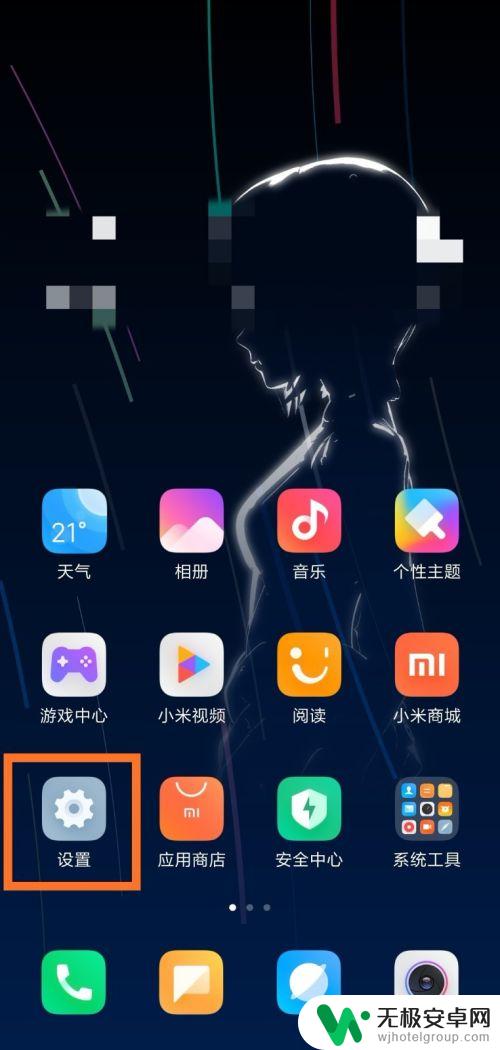
2.接着点击“设置”按钮,进入手机的设置界面。可以看到设备信息、网络和连接等。
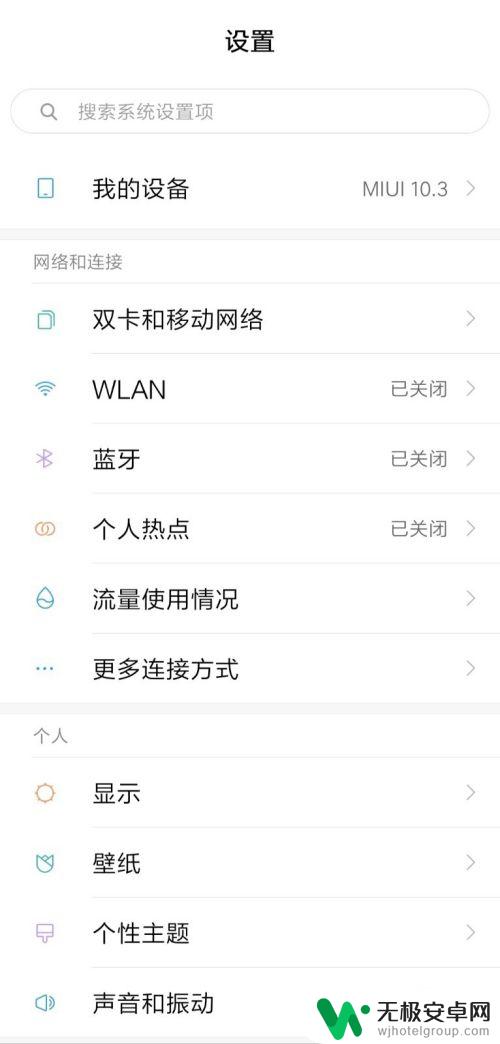
3.在设置界面下拉之后,可以看到“应用锁”按钮。开启应用锁后,进入应用需要密码验证。
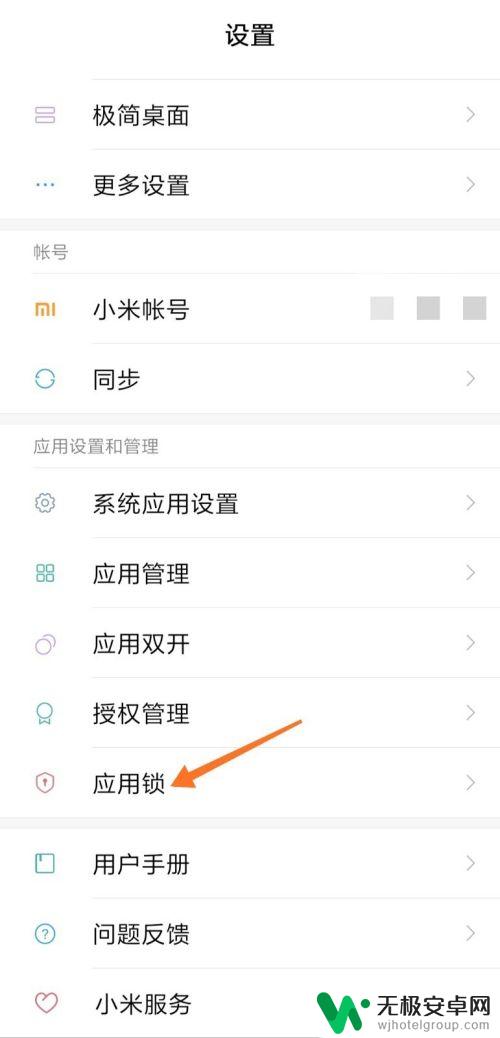
4.点击“应用锁”按钮,进入应用锁的设置界面。当前默认的密码方式为图案密码。
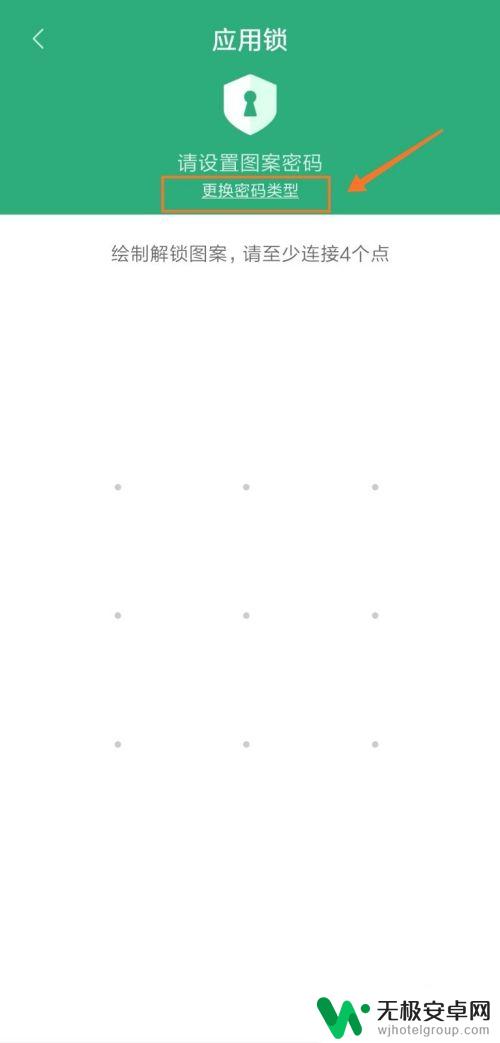
5.点击方框处的“更换密码类型”,可以更换为数字或混合密码。
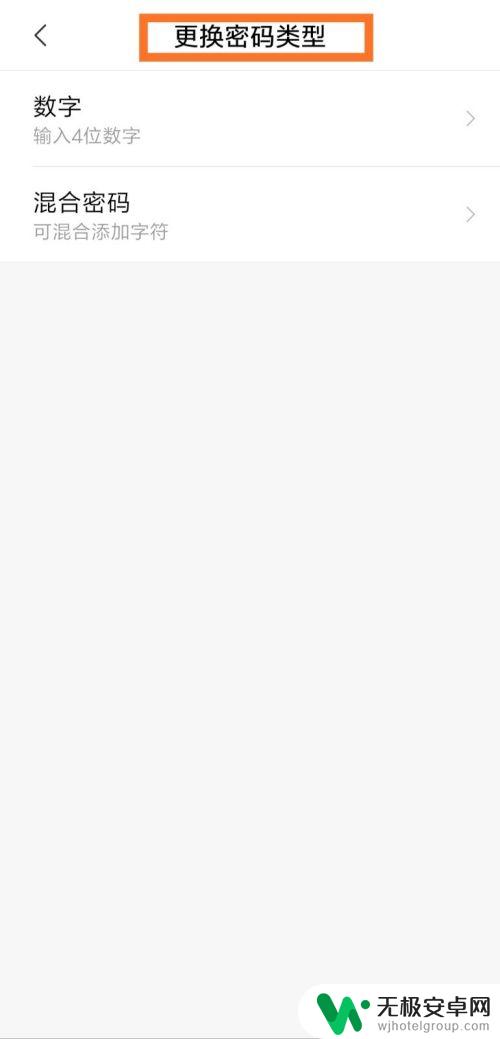
6.此处以图案密码为例,绘制解锁图案,至少需要连接4个点。
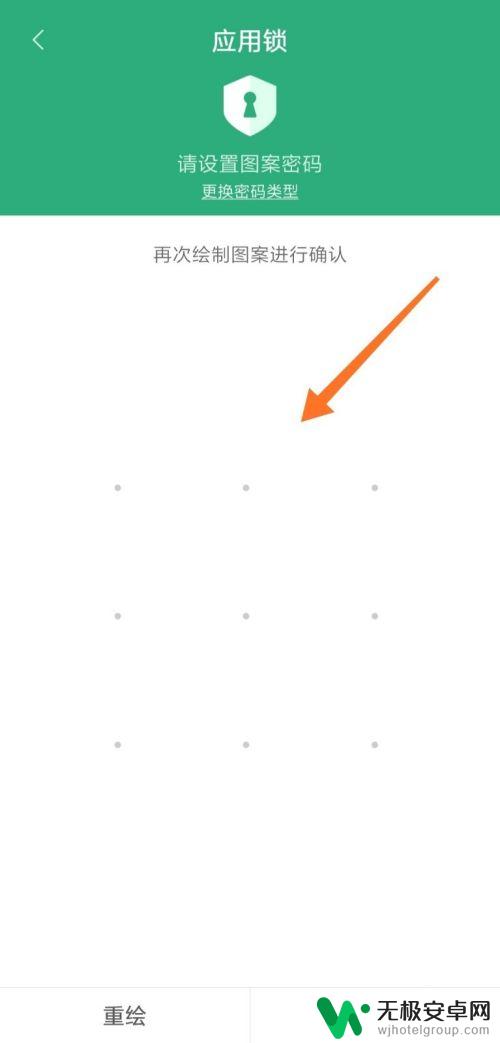
7.接着再次输入图案密码,要和第一次的图案密码一致,点击“下一步”。
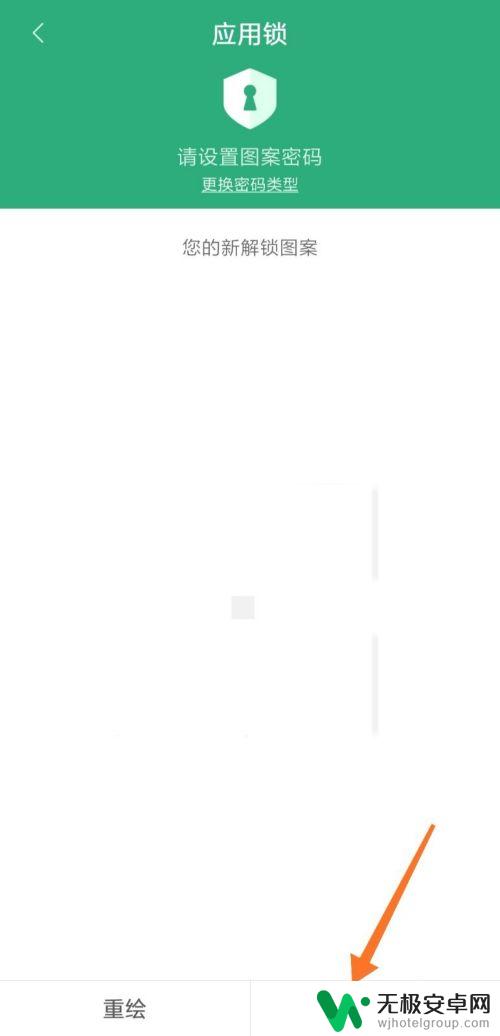
8.下面点击箭头处的“绑定”,方便我们忘记密码的时候找回密码。
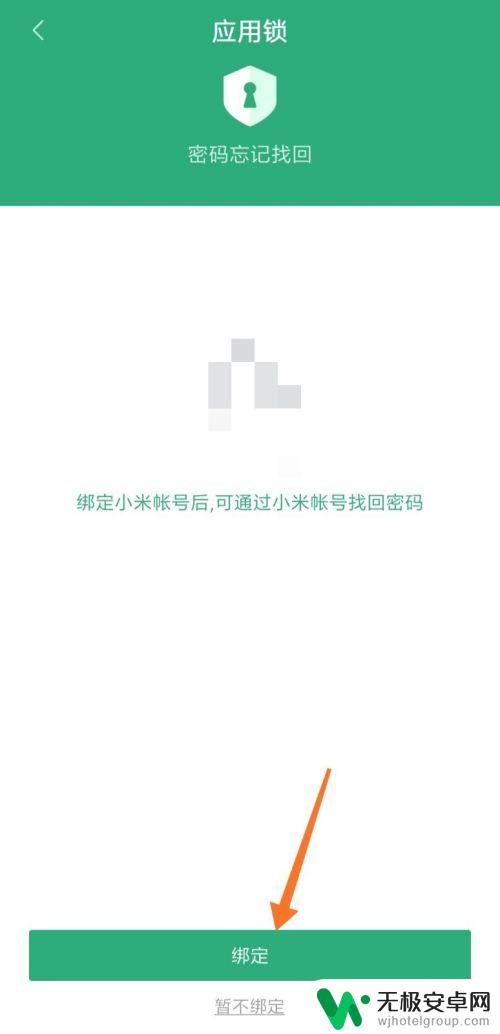
9.接着找到需要设置应用锁的应用,此处以“QQ”和“微信”为例。
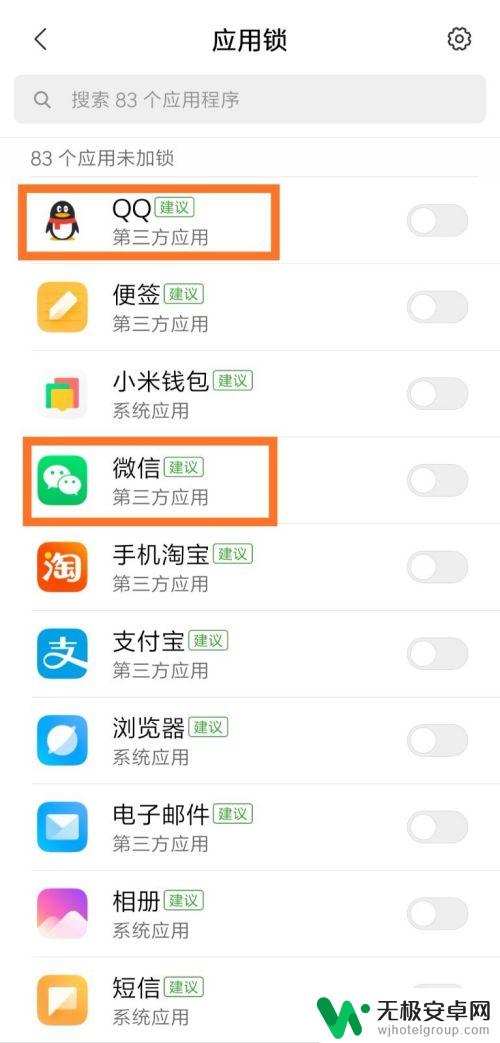
10.点击“QQ”和“微信”右边的按钮,即可成功设置应用锁。
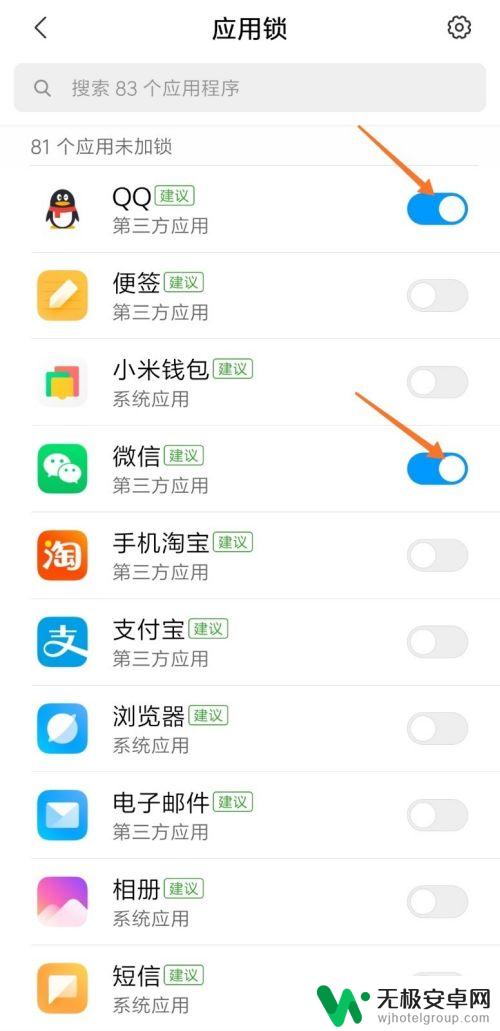
以上就是如何更改手机桌面应用锁的全部内容,如果还有不明白的用户可以按照小编的方法来操作,希望能够帮助到大家。










